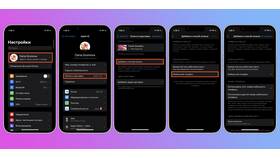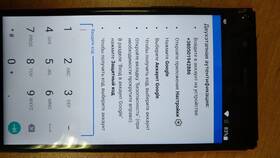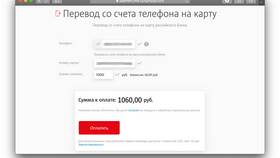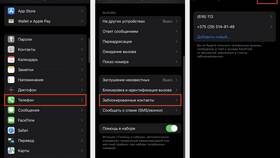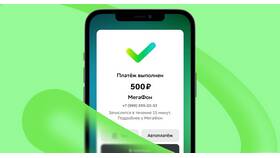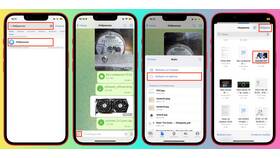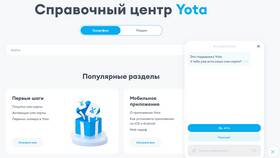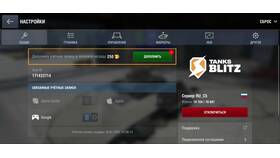| Через облачные сервисы | Google Play Games, iCloud, сервисы разработчиков |
| Ручное копирование файлов | Поиск папок с сохранениями в Android/data |
- BlueStacks - для Android-игр на Windows
- NoxPlayer - альтернативный Android-эмулятор
- iOS-эмуляторы (ограниченная функциональность)
- Найдите папку с данными игры (обычно Android/data)
- Скопируйте файлы на компьютер через USB или облако
- Установите эмулятор Android на ПК
- Перенесите файлы сохранений в соответствующую папку эмулятора
| Шаг 1 | Включите синхронизацию в настройках игры |
| Шаг 2 | Убедитесь в авторизации под тем же аккаунтом в эмуляторе |
| Шаг 3 | Запустите игру в эмуляторе и загрузите сохранения |
- Файловый менеджер (для доступа к системным папкам)
- USB-драйверы для вашего устройства
- Эмулятор Android (выбор зависит от игры)
- Архиватор (для работы с файлами .obb)
| Лицензионные проверки | Некоторые игры требуют покупки в Google Play |
| Аппаратные требования | Ресурсоемкие игры могут тормозить на слабых ПК |
| Совместимость | Не все игры поддерживают облачные сохранения |
- Стриминг с телефона на ПК (Scrcpy, Vysor)
- Использование Windows Subsystem for Android (WSA)
- Поиск ПК-версий мобильных игр
- Создавайте резервные копии перед переносом
- Проверяйте системные требования эмулятора
- Обновляйте драйверы и программное обеспечение
- Используйте оригинальные APK-файлы
Перенос игр с телефона на компьютер возможен через эмуляторы и копирование игровых данных. Наиболее надежный способ - использование облачных сохранений, когда это поддерживается игрой. Для оптимального результата выбирайте проверенные эмуляторы и следуйте инструкциям разработчиков.